Windows 11/10에서 Windows 프레젠테이션 설정을 비활성화하는 방법
Windows 11/10 에서 Windows 프레젠테이션 설정(disable Windows Presentation Settings) 을 비활성화 하려면 다음과 같이 하십시오. 사용자가 그룹 정책(Group Policy) 및 레지스트리 편집기(Registry Editor) 를 사용하여 Windows 모바일 센터(Windows Mobility Center) 에서 프레젠테이션 설정(Presentation Settings) 을 사용하거나 끄지 못하도록 할 수 있습니다 .
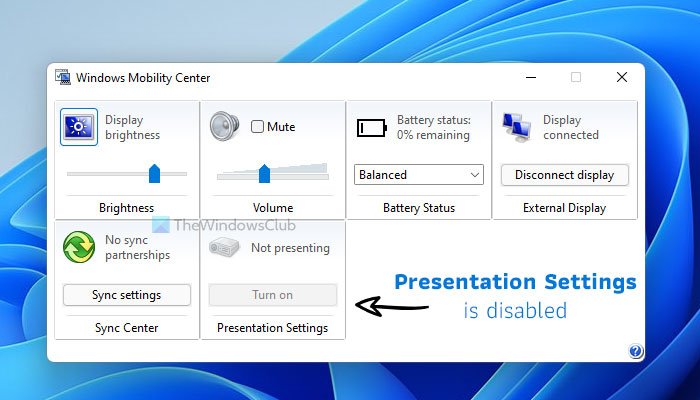
Windows Mobility Center 는 랩톱 전용 기능이지만 Windows 데스크톱 컴퓨터에서도 열 수 있습니다. 디스플레이 밝기, 볼륨 등과 같은 다양한 설정을 조정하는 데 도움이 됩니다. 프레젠테이션 설정(Presentation Settings) 이라는 또 다른 기능이 있습니다. 이 기능을 사용하면 프레젠테이션 을 할 때 컴퓨터가 깨어 있는 상태를 유지할 수 있습니다. 그러나 어떤 이유로든 이 기능을 다른 사람이 사용하는 것을 허용하지 않으려면 컴퓨터에서 비활성화할 수 있습니다.
Windows 의 (Windows)프레젠테이션(Presentation) 설정은 무엇입니까 ?
프레젠테이션 설정(Presentation Settings) 을 사용하면 프레젠테이션을 하는 동안 모든 알림을 차단하고 원하는 시간 동안 시스템을 깨어 있는 상태로 유지할 수 있습니다. 동일한 기능을 사용하여 화면 보호기를 비활성화하는 것도 가능합니다. 이러한 것들이 Windows 11/10 노트북을 통해 발표하는 동안 주의를 산만하게 하거나 방해할 수 있으므로 이 옵션을 사용하여 제거할 수 있습니다.
Windows 11/10 에서 Windows 프레젠테이션 설정(Windows Presentation Settings) 을 비활성화하는 방법
그룹 정책을(Group Policy,) 사용하여 Windows 11/10 에서 Windows 프레젠테이션 설정(Windows Presentation Settings) 을 비활성화 하려면 다음 단계를 따르십시오.
- Win+R을 눌러 실행 프롬프트를 엽니다.
- gpedit.msc 를 입력 하고 Enter 버튼을 누릅니다.
- 컴퓨터 구성 의 (Computer Configuration)프레젠테이션 설정 (Presentation Settings ) 으로 이동합니다 .
- Windows 프레젠테이션 설정 끄기(Turn off Windows presentation settings) 를 두 번 클릭합니다 .
- 사용 (Enabled ) 옵션을 선택합니다 .
- 확인 (OK ) 버튼을 클릭 합니다.
이러한 단계를 자세히 살펴보겠습니다.
먼저 로컬 그룹 정책 편집기(Local Group Policy Editor) 를 열어야 합니다 . 이를 위해 Win+R 키보드 단축키를 눌러 실행(Run) 프롬프트 를 열고 gpedit.msc 를 입력하고 Enter 버튼을 누를 수 있습니다.
열리면 다음 경로로 이동하십시오.
Computer Configuration > Administrative Templates > Windows Components > Presentation Settings
여기 에서 Windows 프레젠테이션 설정 끄기(Turn off Windows presentation settings) 라는 설정을 찾을 수 있습니다 . 두 번 클릭하고 사용 (Enabled ) 옵션을 선택해야 합니다.
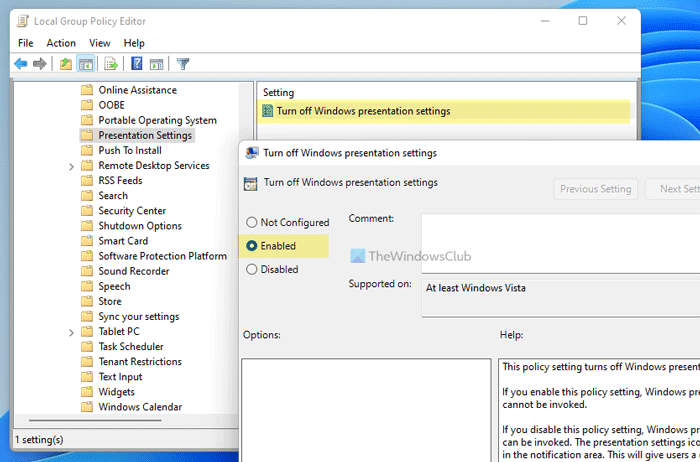
확인 (OK ) 버튼을 클릭 하여 변경 사항을 저장합니다.
Windows 11/10 에서 Windows 프레젠테이션 설정(Windows Presentation Settings) 을 사용하지 못하도록 방지
사용자가 레지스트리 편집기(Registry Editor) 를 사용하여 Windows 11/10 에서 Windows 프레젠테이션 설정(Windows Presentation Settings) 을 사용하지 못하도록 하려면 다음 단계를 따르십시오.
- 작업 표시줄 검색 상자에서 regedit 를 검색 합니다.
- 개별 결과를 클릭합니다.
- 예(Yes) 옵션 을 클릭하십시오 .
- HKLM 의 (HKLM)PresentationSettings 로 이동합니다 .
- PresentationSettings > New > DWORD (32-bit) Value 을 마우스 오른쪽 버튼으로 클릭합니다 .
- 이름을 NoPresentationSettings 로 지정 합니다.
- 값(Value) 데이터를 1 로 설정하려면 더블 클릭하십시오 .
- 확인 (OK ) 버튼을 클릭 합니다.
- 컴퓨터를 다시 시작합니다.
먼저 컴퓨터 에서 레지스트리 편집기(Registry Editor) 를 열어야 합니다. 이를 위해 작업 표시줄(Taskbar) 검색 상자 에서 regedit 를 검색하고 개별 검색 결과를 클릭할 수 있습니다. (regedit )컴퓨터의 화면에 UAC 프롬프트가 표시될 수 있습니다. 그렇다면 예 (Yes ) 버튼을 클릭하십시오.
열리면 다음 경로로 이동하십시오.
HKEY_LOCAL_MACHINE\SOFTWARE\Microsoft\Windows\CurrentVersion\Policies\PresentationSettings
PresentationSettings 키를 찾을 수 없으면 Policies 를 마우스 오른쪽 버튼으로 클릭 하고 New > Key 를 선택하고 이름을 PresentationSettings 로 지정합니다 .
그런 다음 PresentationSettings(PresentationSettings) 를 마우스 오른쪽 버튼으로 클릭 하고 New > DWORD (32-bit) Value 을 선택 합니다.
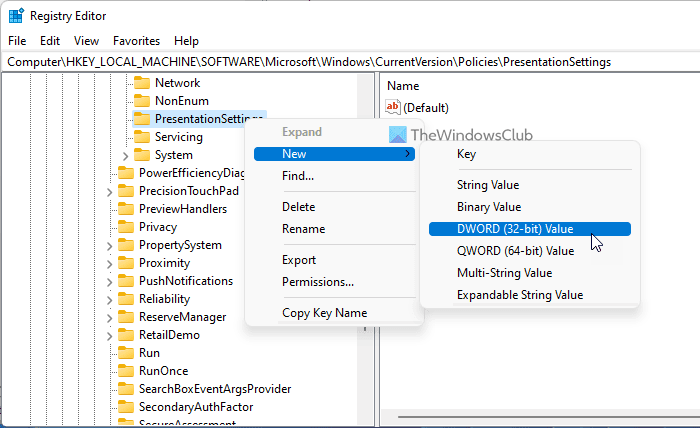
이름을 NoPresentationSettings 로 지정 합니다. 그런 다음 두 번 클릭하고 값(Value) 데이터를 1 로 설정합니다 .

확인 (OK ) 버튼을 클릭 하고 레지스트리 편집기(Registry Editor) 창을 닫은 다음 컴퓨터를 다시 시작합니다. 컴퓨터에서 Windows 모바일 센터(Windows Mobility Center) 를 열면 프레젠테이션(Presentation) 설정 옵션이 회색으로 표시됩니다.
되돌리려면 위와 같은 경로로 이동하여 NoPresentationSettings 의 (NoPresentationSettings)값(Value) 데이터를 0으로 설정(0) 해야 합니다 .
Windows 에서 (Windows)프레젠테이션(Presentation) 설정을 변경하려면 어떻게 합니까 ?
Windows 모바일 센터(Windows Mobility Center) 에서 Windows 11/10 의 프레젠테이션 설정을 변경할(change the Presentation Settings) 수 있습니다 . 검색 시작 에 (Start Search)Presentationsettings.exe 를 입력 하고 Enter 키를 누릅니다 . 거기에서 설정을 변경할 수 있습니다.
그게 다야! Windows 11/10 에서 프레젠테이션 설정(Presentation Settings) 을 비활성화하거나 끄는 데 도움이 되었기를 바랍니다.
읽기: (Read: )Windows 10 데스크톱 컴퓨터에서 Windows Mobility Center를 활성화하는 방법
Related posts
Settings app를 사용하지 않고 Windows 11/10를 재설정하는 방법
사용 방법 Charmap and Eudcedit Windows 10의 내장 도구
Windows 10에서 활성화 또는 Disable Archive Apps feature을 활성화하는 방법
Network Drive를 매핑하거나 Windows 11/10에 FTP Drive를 추가하는 방법
Windows 11/10에서 News and Interests Feed Language을 변경하는 방법
Windows 10에서 SSH key를 생성하는 방법
Fast Startup 란 무엇이며 Windows 10에서 활성화 또는 비활성화 방법
Windows 11/10에 정도 기호를 삽입하는 방법
Windows 10에서 해제 또는 Airplane Mode에를 설정하는 방법
Windows 10에서 Disk Management을 엽니 다
Windows 10에서 Magnifier을 사용하는 방법 - 팁과 트릭
ICC Profiles을 사용하여 HDR HDR Windows 10에서 HDR을 활성화하는 방법
Windows 11/10에서 AutoPlay을 활성화 또는 비활성화하는 방법
WinSxS Folder Windows 10 설명
News and Interests Windows 10에서 주제를 추가하거나 제거하는 방법
Windows 11/10에서 Automatic Screen Rotation을 비활성화하는 방법
Windows 10의 Windows Feature Experience Pack은 무엇입니까?
Local, LocalLow, Windows 10 AppData의 로밍 폴더
Windows 10에서 Automatic Startup Repair를 수행하는 방법
Windows 10에서 Use Remote Desktop Connection을 활성화하는 방법
